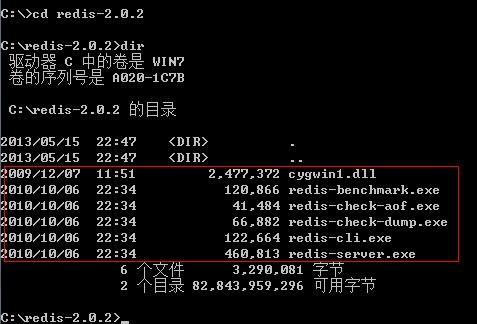内网远程连接:Linux操作简介 (linux如何远程连接内网)
随着远程办公成为一种趋势,远程连接变得越来越普遍。而Linux操作系统一直以其可靠性和高度的可控性而闻名,因此,越来越多的人开始选择在Linux系统上进行工作。本文旨在介绍如何通过内网远程连接Linux系统,包括使用SSH和VNC。
SSH
SSH(Secure Shell)是一种加密的远程连接协议,可以通过该协议在本地终端上与远程Linux系统进行交互。要使用SSH连接,您需要知道远程系统的IP地址和您的用户名和密码。
打开终端并输入以下指令以安装SSH:
$sudo apt-get install ssh
接下来,输入以下指令以连接到远程系统:
$ssh username@remote_host
请注意:将“username”替换为您的用户名,“remote_host”替换为远程系统的IP地址。
在之一次连接时,您可能需要添加远程系统的RSA密钥。请输入“yes”以进行连接。然后,输入您的密码即可访问远程系统。您现在可以在终端上使用Linux系统,就像在本地机器上一样。
除了使用终端连接,您还可以使用GUI工具,例如PuTTY或MobaXterm。这些工具提供了更高级别的控制,并进行了更多的自定义设置。
VNC
VNC(Virtual Network Computing)是一种用于远程桌面操作的协议。VNC允许用户在本地计算机上查看和操作远程Linux系统的桌面。在连接到VNC之前,您需要启动VNC服务器并为其设置密码。
使用以下命令安装VNC服务器:
$sudo apt-get install vnc4server
接下来,输入以下命令以启动VNC服务器:
$vncserver
您将被要求设置一个VNC密码。请注意:这个密码不同于您登陆操作系统时使用的密码。
现在,您已经设置了VNC服务器,您可以在本地计算机上安装VNC客户端。根据需要选择不同的客户端。例如,RealVNC提供Windows,Mac和Linux客户端。
打开VNC客户端并输入远程系统的IP地址和端口号。请注意:默认端口是5901。当提示时,输入先前设置的VNC服务器密码。
协议的主要优点是您可以像在本地Linux系统上一样访问远程桌面。此外,VNC还允许与其他人共享远程桌面。
在本文中,我们简要介绍了如何通过SSH和VNC协议连接远程Linux系统。无论您是从本地还是远程地连接到Linux系统,这些协议都为您提供了可靠的连接。通过我们的介绍,您可以选择使用终端或GUI工具连接,或者连接到远程桌面。因此,我们希望您现在可以更容易地与您的远程Linux系统进行交互。